Мац ОС програм аутоматско -Опродаја - како додати и уклонити

- 4091
- 806
- Mrs. Glenn Cruickshank
Када је ваш рачунар или лаптоп укључен, разни програми и позадински процеси који утичу на перформансе система могу се аутоматски покренути. Ако желите да уклоните програме са Мац ОС аутомобиле, или, обрнуто додајте аутор апликације које су вам потребне, није тешко то учинити релативно.
У овом упутствима, детаљно о томе како уклонити програме из мац ОС аутомобила, додајте их тамо, као и где постоје додатни параметри аутоматски покренутих компоненти на вашем ИМАЦ-у, МацБоок или другом рачунару.
- Како избрисати програме са Мац Ауто Ауто-уљетка или додајте их
- Додатни елементи са аутоматским стартом
- Видео
Додавање и уклањање програма из Мац аутоматског учитавања
У системским подешавањима Мац ОС-а постоји одељак за подешавање аутоматског учитавања програма који вам омогућавају да додате или избришете их:
- Идите на "Подешавања система" (притиском на значку јабуком у главном менију и избору одговарајуће ставке менија).
- Отворите ставку "Корисници и групе".

- Изаберите своје корисничко име (ако на уређају постоји неколико корисника на уређају) и отворите картицу "Улазне објект".
- На листи ћете видети програме за који је омогућен аутоматско покретање. Да бисте избрисали програм, само га изаберите и притисните дугме са имиџ минус.
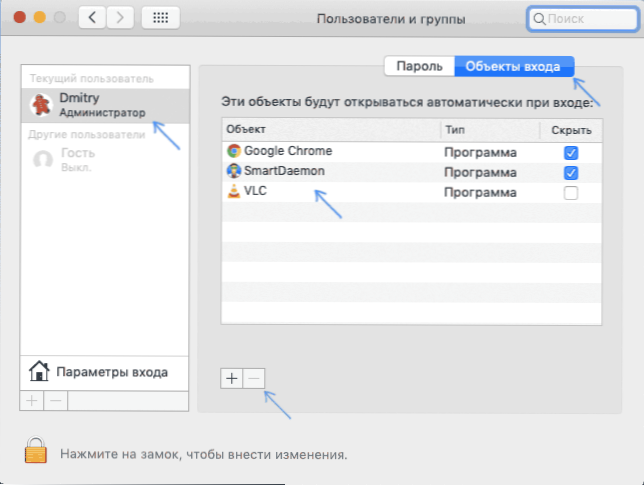
- Да бисте додали програм, кликните на "Плус" на аутоматско--оловање, а затим изаберите програм који ће се аутоматски покренути на улазу.
- Опција "Сакриј" поред програма у аутоматском оптерећењу омогућава вам да то учините тако да на улазу буде покренут у обалном облику.
То можете учинити и са трећим применама које вам омогућавају да контролишете аутоматско-окупљање на Мац (али "виде" већи сет таквих програма):
- Чистач апликација и деинсталација - Услужни програм за уклањање Мац-а, дозвољава, између осталог, да уклони програме са оптерећења аутомобила: да то учините, идите на одељак "Ектенсионс", изаберите ставку "Улазне објекте", а затим избришите непотребне аутоматски покренуте програме, примећујући их и изаберите "Избриши" Избриши сервисне датотеке ".
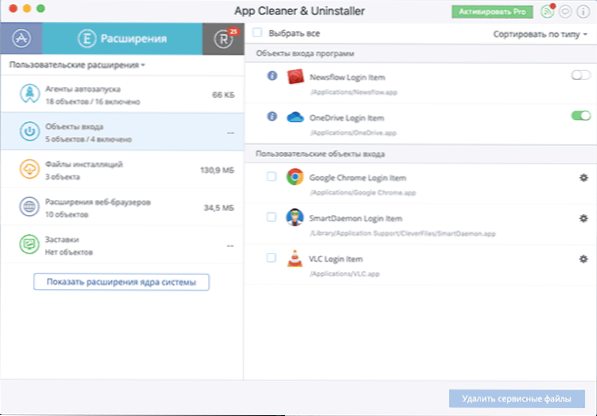
- ЦлеанМиМац - Програм за оптимизацију и чишћење Мац-а. Могућност уклањања програма са аутоматског - "Оптимизација" налази се у одељку "Оптимизација".
Додатне информације о аутоматски лансираним елементима на Мац-у
Ране верзије Мац ОС-а чували су програме за аутоматско-утоваривање у мапама / Систем / библиотека / Стартупитемс И Библиотека / Стартупитемс. Упркос чињеници да је данас застарео механизам, неки стари софтвер може се додати овим мапама.
Препоручујем проверу (у Финдер Цлицк-у Наредба + СХИФТ + Ц, Отворите Мацинтосх ХД и уђите у наведене мапе, они би требали бити празни (библиотека библиотеке, систем - систем мапа у руској верзији Мац ОС-а).
Поред тога, постоје мапе у Мац ОС-у, одакле се аутоматски покрећу радне позадинске услуге, док је боље да не додирују компоненте из системске мапе, а МАЦ системске услуге се такође покрећу тамо:
- / Систем / Либари / ЛаунцхДаемонс И / Систем / Либари / Попустилице
- / Библиотека / лансирањеДаемонс И / Библиотека / Попустилице
- / Корисници (корисници) / назив Тхе_П
Да бисте управљали таквим аутоматским покренутим услугама, на пример, можете да користите и програме трећег партија, Лингон Кс. У горњем програму Цлеанер & Унинсталлер Цлеанер & Унинсталлер постоји и управљање овим елементима, што је приказано у видео упутствима.
Видео упутство
Имајте на уму да ће претходно отворити програме приликом поновног покретања или искључивања Мац-а, ако не уклоните ознаку "Опет Отворите прозоре" Отвори Виндовс "када се понашате систем" у дијалошком оквиру потврде искључивања или поновног покретања система "у дијалошком оквиру потврде искључивања или поновно покретање система искључивање или поновно покретање система".
- « Како преузети филмски произвођач за Виндовс 10, 8.1 и Виндовс 7 у руском бесплатно
- Како омогућити проценат пуњења батерија као проценат Андроида »

